PS简单方法制作涂鸦海报字体教程
- 2021-05-14 10:07
- 来源/作者:未知/PS学堂
- 己被围观 次
本教程主要教思缘的朋友如何使用Photoshop制作黑白涂鸦效果的艺术字教程,主要使用图层样式来完成,喜欢的朋友可以一起来学习吧。
效果图:

这种字体做涂鸦效果不错,我用的是Photoshop CS6,在设置图层样式的时候,顺序和其他版本不同,请仔细看
1.新建一个500X500 的画布
2.我是用juice字体做的,这个字体很像涂鸦字体,打上“PHOTOSHOP”,字体选用黑色的,大小适中

3.然后复制一层,在字符面板里面,设置极限漂移5.49pt,字体颜色改成白色,加一个3像素的描边

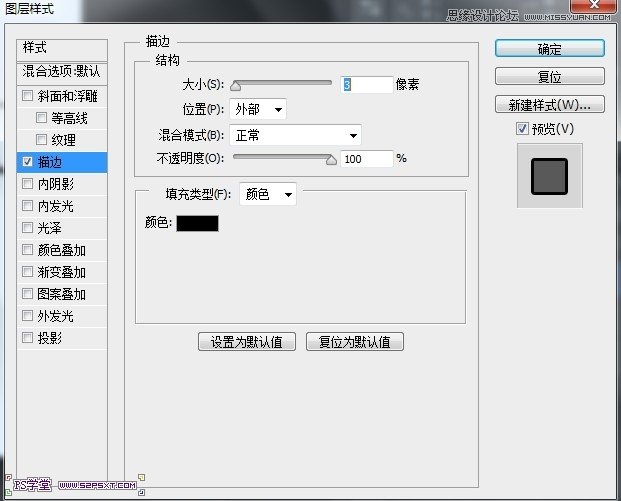
4.然后调整两层字体的大小和间距,这个慢慢调,需要耐心

(责任编辑:极限)
*PSjia.COM 倾力出品,转载请注明来自PS家园网(www.psjia.com)
上一篇:PS设计星光璀璨的艺术字教程
下一篇:PS制作漂亮的花朵浮雕字教程




